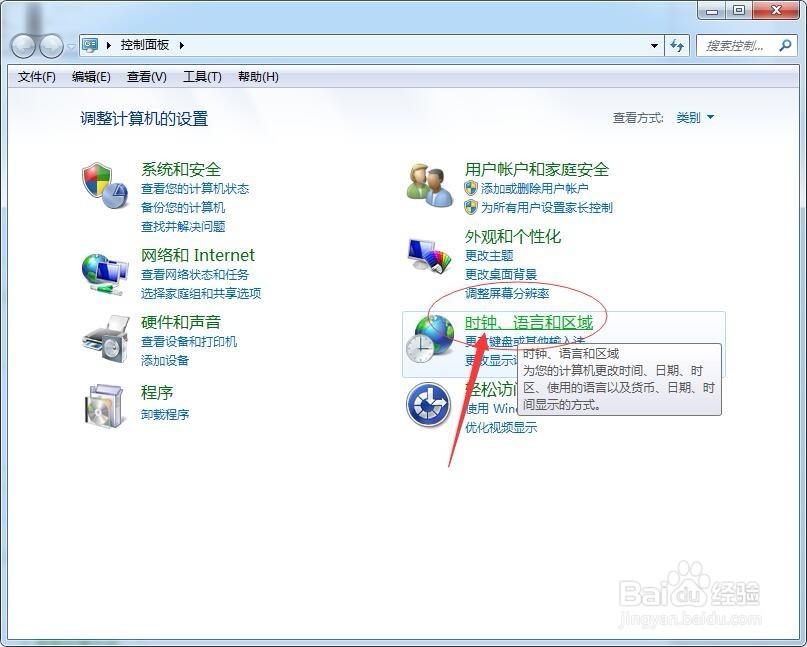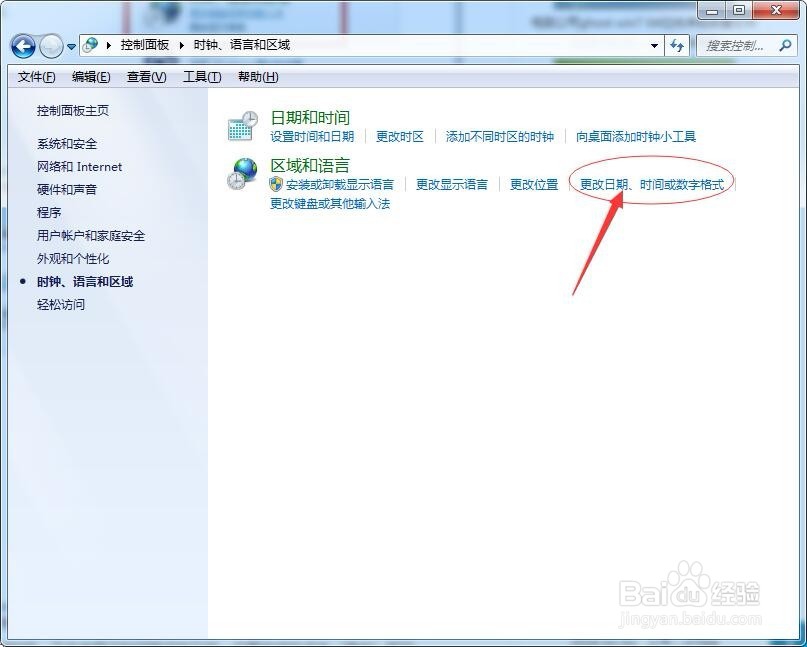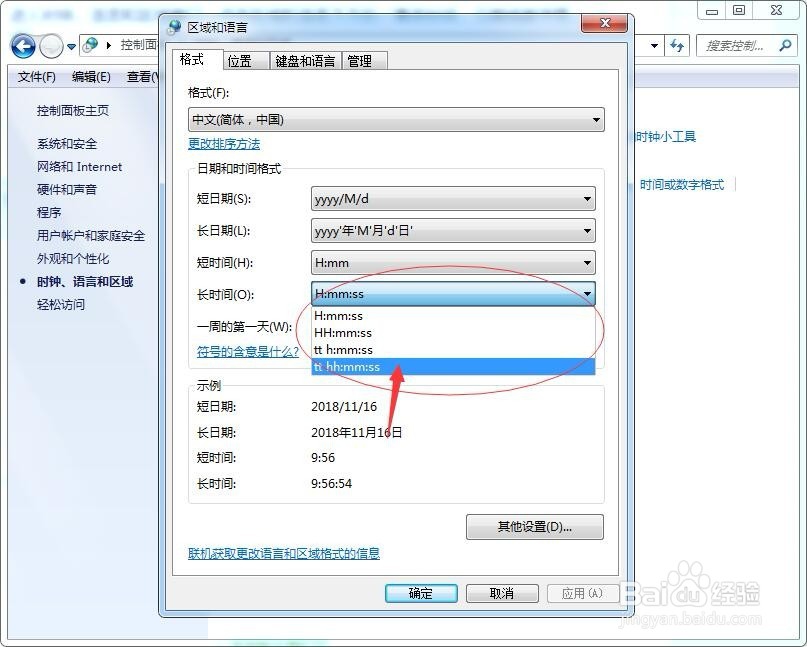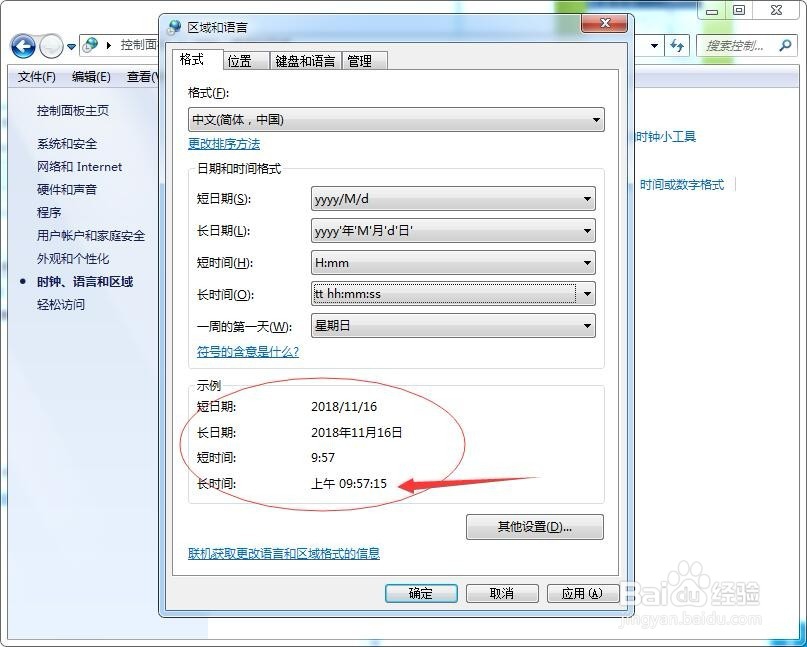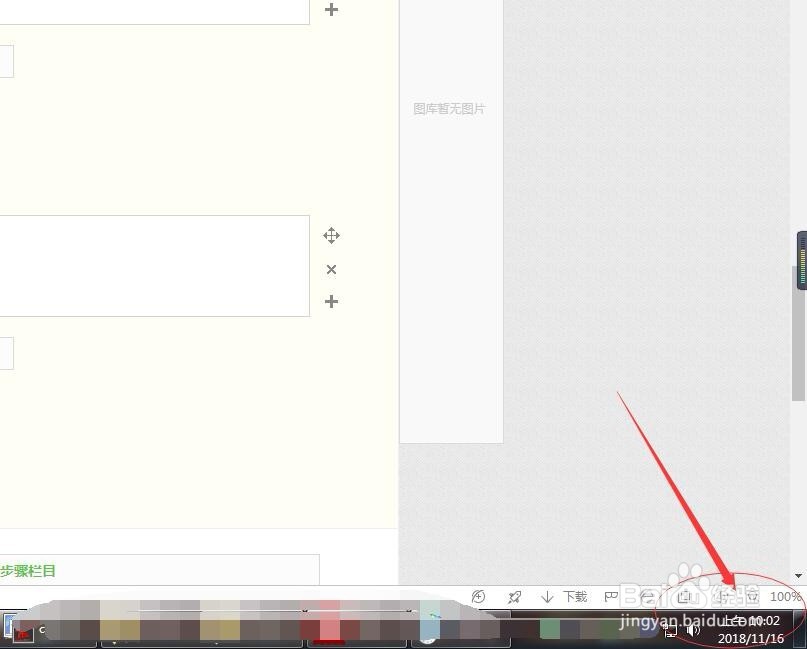win 7系统如何设置时间格式显示为十二小时制
1、点击Windows开始按钮,弹出窗口找到并点击打开控制面板
2、进入控制面板窗口,点击“时钟、语言和区域”
3、进入时钟、语言和区域窗口,点击区域和语言下方的“更改时间、日期或数字格式”
4、进入区域和语言窗口,在格式倦虺赳式栏目下方,找到“长时间”,点击下拉按钮,选择“tt hh:mm:ss”“H:mm:ss”是默认的24小时制时间“tt hh:mm:ss”,这就是12小时制的时间格式
5、选中后,可以查看下方示例,长时间显示 “上午 09:57:15”,这就是12小时制的时间格式,点击确定
6、回到桌面,查看右下角的时间是否已更改了至此,设置完成
声明:本网站引用、摘录或转载内容仅供网站访问者交流或参考,不代表本站立场,如存在版权或非法内容,请联系站长删除,联系邮箱:site.kefu@qq.com。
阅读量:40
阅读量:22
阅读量:88
阅读量:57
阅读量:55